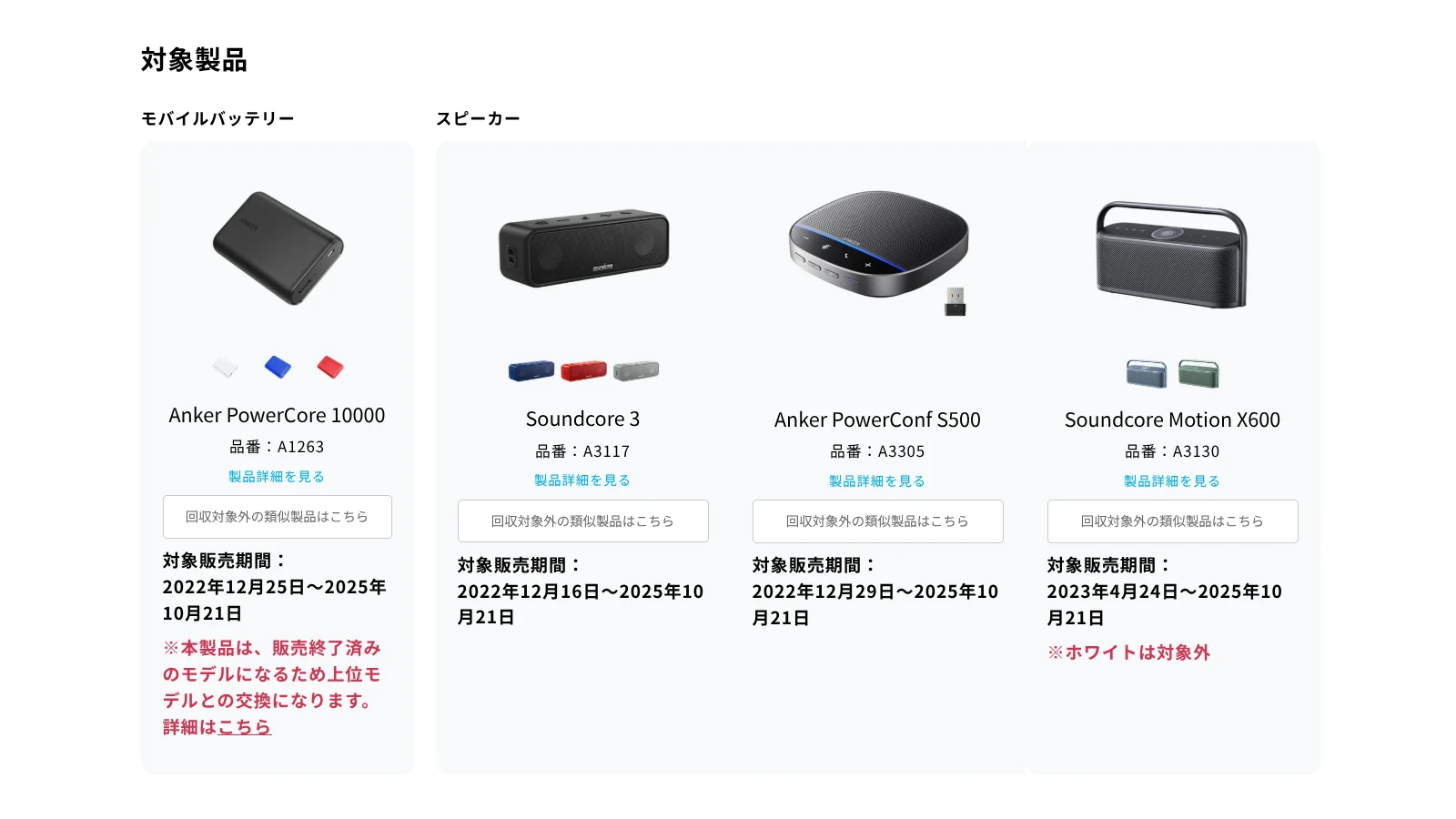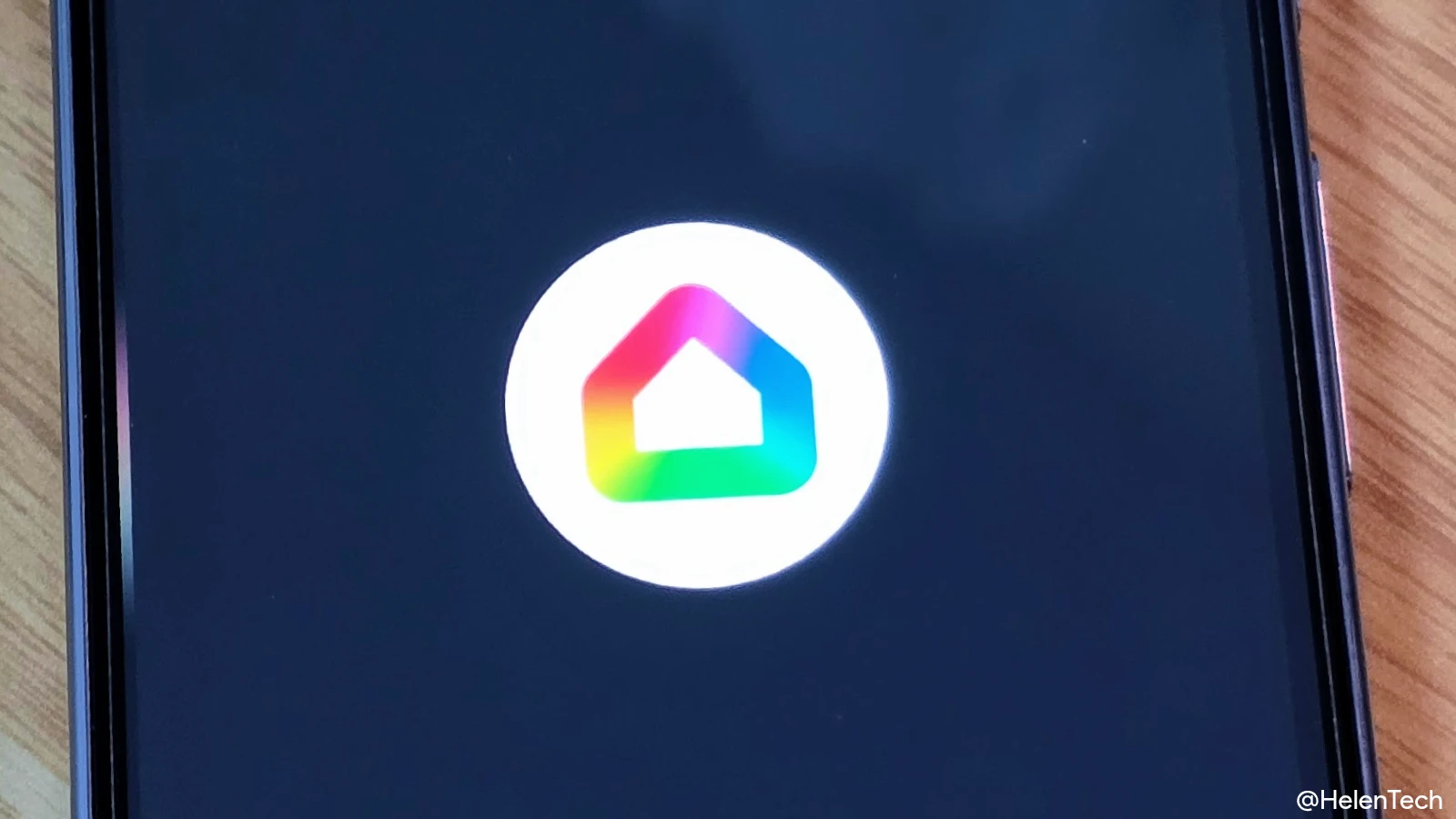今回も我慢できずに購入してしまったキーボードは、クラウドファンディングサイトKickstarterでロープロファイルでスリムなのにメカニカルキーボードというユニークさが話題になった「Keychron K1」のバージョン2(V2)です。
しかもワイヤレスで充電はUSB-Cポートというイマドキな代物。さらに私のモデルはRGBバックライトのカラーエフェクトが18種類ある87キータイプです。
また、キーがMac対応になっているため、RGBキーボードとしては結構レアな存在だったりするんですよね。
ちなみにクラウドファンディング分はすでに発送し終えていまして、公式で販売を開始している段階での購入になっていますので、私は公式サイトから購入しています。ただ、いろいろと事故ってましたが。
実はこれが届くとほぼ同時に、「Macbook Pro 15」を購入してしまったので、ちょうどいいタイミングで組み合わせて使ってみています。
荷物到着までの話
実は私、このキーボードを注文したのが5月1日で着荷が6月7日と、1ヶ月以上かかりました。
注文時の公式サイトでは、どの国でも2週間以内には発送手続きを取るよ、何なら今のタイミングだと1週間くらいで発送だよ、ということが書かれていたんですが、ところがいざ注文して3週間ほど経っても何の連絡も来ず、さすがに呆れて公式へ問い合わせていました。
すると、どうやら発送手続きが漏れてたみたいなメールが返ってきまして、ローカル言語での送付先を教えてくれ、書いてないから送れなかったみたいなことを言われたんです。
さすがに「はぁ?」とか思いましたが、とりあえず日本語と英語表記併せて送り先情報を送ったら、1週間ほどで発送したという連絡が来て、到着が本日(2019/06/07)になりました。
海外サイトでいろいろ評判を調べてみたところ、結構公式でも発送漏れとか遅れがあるようで、ちょっとでも怪しかったらさっさと問い合わせろみたいな意見が多かったんですよね…。
ですので、もしこのキーボードに興味を持って購入を検討している方がいましたら、申込み時点でローカル言語での住所も併記しておくとか、予定されている期間を過ぎても連絡がないとか、ちょっと心配ってなったら早めに問い合わせるのが良いと思います。
開封
前置きが長くなってしまいましたが、開封していきます。


ちょっとボロッとした感じなっていますが、まあ海外モノですから仕方ないことだと思います。
で、中を開けるとレイアウトシートが。

一瞬、間違えたかと思いましたが、ちゃんと87ーKeyと書いてありましたので一安心。
次に付属品をチェック。

microUSB to USB-Cのケーブルに、Windows用に付け替えるためのキーキャップ、キャップを外すアレと取説が入っています。
取説は英語と中国語のみとなっていましたが、おそらくRGBモデルで色の切り替え方法をチェックするくらいになると思うので、苦労はしないと思います。
本体チェック
ということでさっそく本体を見ていきます。

パッと見てもかなりシンプルな感じがわかります。
ちなみにV1との違いは右下のCtrlやRGBライト制御、Siri(Cortana)のキーの位置くらいでしょうか。
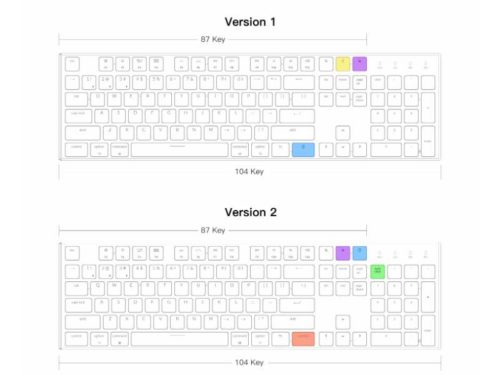
一応公式に掲載されていますが、参考まで。
いずれにしても見た感じではV1よりV2のほうがより使いやすい配置になっているようです。
次はUSB-Cポートと切り替えスイッチ部分。


この「Keychron K1」を選ぶ大きな理由の1つとして、USB-Cポートによる充電もしくはケーブル接続ができるというところだと思います。
最近、私の身の回りもほぼUSB-Cで固めていますので、キーボードのためだけにケーブル用意してくのも面倒だったりしますので、とても助かります。
スイッチでBluetoothとケーブルを選べるのも地味にありがたいですね。
同じようなRGBワイヤレスキーボードの「DREVO」は、ケーブルに指すと勝手にそっちの接続を優先してしまうため、充電しながら使うには、対象のPCとつなげてあげるしかないという手間がありました。その点、「K1」はそういう心配もないのでありがたいですね。
次に底面です。

こんな感じで滑り止め用のゴムはついていますが、あまり傾斜がつかないフラットな感じのキーボードになっているのがここから予想できると思います。
後ほど高さや角度を他のメカニカルキーボード等と比較するつもりですが、傾斜がついている方が好きな方は、その時点で「Keychron k1」は合わないかもしれません。

で、実際にギラつかせてみたところです。
ちなみに点灯パターンについては、公式サイトにGif画像が掲載されています。

RGBキーボード好きな方にとっては、スタンダードなパターンがほとんどだと思いますが、十分だと思います。
では実際にいくつかのキーボードと比較してみていこうと思います。
高さを比較
まず私が最近、ChromebookでもNUCでも使っていることが多いiCleverのキーボード「maruko」です。下記の画像を見ていただく、「K1」の方がキートップの位置が高いですが、傾斜は「maruko」よりもありません。

打ちにくいというわけではありませんが、「Keychron」の場合はどちらかというとクリック感のあるノートパソコンのキーボードに近い感じだと思います。
ASUSのエルゴリフトみたいな角度もつかないですし、フラットに近い感じになっています。
ただ、メカニカルキーボードにも関わらず、薄いパンタグラフ方式の「maruko」とさほど高さが変わらないことを考えれば、どれほどこの「K1」がスリムかわかってもらえるはず。
次にまとめてメカニカルキーボードの2つと比べてみます。


まず左側が「DREVO Calibur」で、右側が「HHKB Professional BT」です。
本家のメカニカルから比べると、全然厚みがありませんね。傾斜もですが。
しかもどちらのメカニカルも、足を立てていない状態で撮影していますので、足を立てればその差は歴然です。
先程も書いていますが、傾斜がついている方が好みの方は、やっぱり「K1」だとちょっと辛いかなと思います。
反対に、ノートパソコンのパンタグラフ方式キーボードのようにできる限りフラットで、クリック感もある程度欲しいと思う方には良いかと思います。
まとめ
そんなわけでざっくりですが、「Keychron K1 (V2)」についてレビューしてきました。
個人的には、この押した感じの軽さといい、ノートパソコンチックなフラットさといい、割と嫌いじゃないのでアリかなあと思います。
が、やっぱりゲーミングでも入力作業としても、HHKBのようなメカニカルに比べるとどうも物足りなさを感じてしまいます。
ですので、メカニカルが好きだからというよりも、メカニカルっぽい雰囲気をワイヤレスなスリムRGBバックライト搭載、しかもUSB-C充電に対応しているという理由で手を出す方が安心な感じがします。
私にとっては、良くも悪くも普通だった、というのが正直なところかもしれません。
肝心な価格ですが、私の購入したモデルは諸々込で約10,000円ちょっとでした。
この手のキーボードにしては安価といえますが、これまでに例を見ないタイプであるので、気軽に手を出すにはちょっと高い気がしてしまいます。
また好き嫌いが分かれやすいキーボードだと思いますので、もしこれから「Keychrone K1」の購入を検討しておられるなら、必ず海外レビューなどの動画で音などを確かめてから購入することをおすすめします。